So beheben Sie den Pandora-Fehlercode 3005
Verschiedenes / / July 16, 2022
Die Pandora-App wird von Benutzern in den USA häufig zum Streamen von Musik und Podcasts verwendet. Es hat eine große Sammlung berühmter Songs und Podcasts. Viele Benutzer werden jedoch frustriert, nachdem sie den Pandora-Fehlercode 3005 sehen. Der Pandora-App-Fehlercode 3005 bedeutet, dass es ein Problem mit der Geolokalisierung gibt, bei dem dieser Dienst nicht unterstützt wird.
Wenn Sie also mit diesem Problem konfrontiert sind, bleiben Sie bis zum Ende bei uns. Wir sind hier mit der Anleitung zur Behebung des Pandora-Fehlercodes 3005. Lesen Sie also den vollständigen Artikel, um zu erfahren, wie Sie das Problem beheben können.
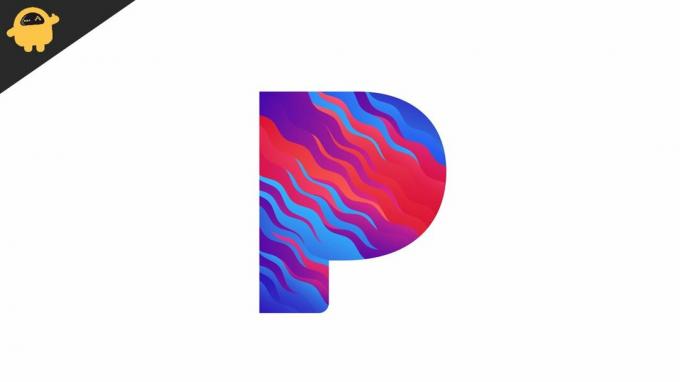
Seiteninhalt
- Warum wird Pandora Error Code 3005 angezeigt?
-
Wie behebt man den Pandora-Fehlercode 3005 auf Ihrem Gerät?
- Deinstallieren und installieren Sie die App
- Verwenden Sie ein gutes VPN
- Aktualisiere die App
- Prüfe deine Internetverbindung
- Fazit
Warum wird Pandora Error Code 3005 angezeigt?
Dieses Problem tritt möglicherweise auf, wenn Sie versuchen, die Pandora-App von einem eingeschränkten Standort aus zu verwenden. Es kann sogar sein, dass Sie das VPN verwenden, aber die App fälschlicherweise zuerst gestartet haben. Einige andere Gründe für diesen Fehlercode könnten die beschädigte Pandora-App sein. Ja, es besteht die Möglichkeit, dass einige Dateien Ihrer Pandora Music App nicht korrekt installiert wurden. In diesem Fall werden Sie wahrscheinlich mit diesem Problem konfrontiert. Wenn Sie sich außerhalb der USA befinden, wird dieser Fehler ebenfalls angezeigt. Daher erwähnen wir die Methoden, mit denen Sie einfach versuchen können, dieses Problem zu beheben. Sehen Sie sich also die folgenden Methoden an.
Wie behebt man den Pandora-Fehlercode 3005 auf Ihrem Gerät?

Anzeige
Die Pandora App ist für verschiedene Plattformen verfügbar. Es ist für Windows, macOS, Android und iOS verfügbar. Daher werden wir die Methoden erwähnen, mit denen Sie das Problem auf jeder Plattform beheben können, auf der Sie diesen Fehler erhalten.
Deinstallieren und installieren Sie die App
Sie müssen also die App deinstallieren und auf Ihrem Gerät neu installieren, um dieses Problem zu beheben. Wenn es also beschädigte Dateien gibt, durch die Sie mit dem Problem konfrontiert sind, wird es durch Befolgen dieses Schritts behoben.
Für Windows
Wenn Sie also die App auf Ihrem Windows installiert haben, befolgen Sie die unten angegebenen Schritte, um die App einfach zu deinstallieren.
Anzeige
- Öffnen Sie zunächst das Startmenü
- Einstellungen auswählen
- Klicken Sie nun im linken Bereich auf Apps
- Wählen Sie die Apps & Funktionen aus
- Jetzt sehen Sie die App-Liste
- Suchen Sie nach der App und klicken Sie rechts auf die drei Punkte
- Danach sehen Sie die Option Deinstallieren. Klick es an.
Für macOS
Wenn Sie die App unter macOS verwenden, befolgen Sie die unten angegebenen Schritte, um die App einfach zu deinstallieren.
- Öffnen Sie Ihr Launchpad, um den Anwendungsordner anzuzeigen
- Halten Sie nun die Wahltaste gedrückt oder klicken und halten Sie die Pandora-App
- Danach beginnt die App zu wackeln und drücke dann die X-Taste neben der App, um sie zu löschen.
- Bestätigen Sie nun, indem Sie auf Löschen klicken.
Für Android
Anzeige
Wenn Sie die App auf einem Android-Telefon verwenden, befolgen Sie die unten angegebenen Schritte, um die App einfach zu deinstallieren.
- Gehen Sie zum Apps-Menü
- Klicken und halten Sie die App
- Jetzt sehen Sie die Option Deinstallieren
- Klicken Sie danach auf Deinstallieren
Für iOS
Wenn Sie die App unter iOS verwenden, befolgen Sie die unten angegebenen Schritte, um die App einfach zu deinstallieren.
- Gehen Sie zum Hauptmenü
- Klicken und halten Sie die App
- Jetzt sehen Sie das X-Symbol, klicken Sie darauf, um die App zu deinstallieren
Nach erfolgreicher Deinstallation können Sie zu Ihrem Play Store gehen, um die App auf sehr einfache Weise erneut zu installieren. Installieren Sie also die Pandora-App und prüfen Sie, ob das Problem behoben wurde oder nicht.
Verwenden Sie ein gutes VPN
Das Problem führt dazu, dass der Dienst an Ihrem Standort nicht verfügbar ist. In diesem Fall müssen Sie also ein gutes und geeignetes VPN verwenden, das eine gute Konnektivität zum Ausführen der Pandora-App bietet. Sie müssen das VPN verwenden, um auf die Pandora-App zuzugreifen, wenn Sie nicht aus den USA stammen. Wir empfehlen Ihnen daher, ein gutes VPN auf Ihrem Gerät zu verwenden, über das Sie versuchen, auf die App zuzugreifen.
Aktualisiere die App
Stellen Sie sicher, dass Sie die neueste App von Pandora verwenden, um diese Art von Problemen zu vermeiden, die durch die möglicherweise vorhandenen Fehler verursacht werden können. Wenn Sie also die App aktualisieren, können Sie die App problemlos verwenden.
Prüfe deine Internetverbindung
Wir empfehlen Ihnen auch, Ihre Internetverbindung zu überprüfen, ob sie stabil ist oder nicht. Wenn es nicht stabil ist, versuchen Sie, das Netzwerk zu wechseln. Und um die Internetverbindungen zu überprüfen, können Sie den Internet Speed Checker verwenden, damit Sie die Internetgeschwindigkeit Ihres Netzwerks kennen.
Fazit
Daher haben wir in diesem Handbuch die Gründe erläutert, aus denen Sie möglicherweise auf das Problem stoßen, dass die Pandora-App auf Ihrem Gerät nicht funktioniert. Außerdem haben wir die Methoden erwähnt, mit denen Sie dieses Problem einfach beheben können. Implementieren Sie die Methoden also sorgfältig, und wenn Sie dasselbe Problem mit anderen Methoden behoben haben, teilen Sie es uns im Kommentarbereich mit.



